复制图形对象的方法(CAD复制图形的方法)
1.CAD复制图形的方法有哪些
复制方法:首先说明:下面的操作是按后选择对象介绍的。实际上,可以先选择对象后实施命令,也可以先实施命令,后选择对象。
1.输入命令法:
输入命令copy 回车,提示选择对象,……以下按AutoCAD提示进行。
2.编辑工具条中的复制操作:
点击编辑工具条中的“复制”按钮,其余同上。
说明:第1,2条命令是在本图内复制粘贴对象。3.键盘操作法(或是另一种输入命令法):
1) 按CTRL+C键(或是输入命令copyclip 回车),提示选择对象,点选对象后,打开其他图或是在本图内,按CTRL+V(或是输入命令pasteclip 回车),所选的对象已经自动选定了基点,按需要的位置点击粘贴即可。
2) 按SHIFT+CTRL+C(或是输入命令copybase 回车),提示选择基点,点选基点后,提示选择对象,再选择对象后,打开其他图或是在本图内,按CTRL+V(或是输入命令pasteclip 回车),按需要的位置点击粘贴即可。——这套命令是按基点复制。
3)此外,打开其他图或是在本图内,还可以输入命令pasteblock 回车,粘贴的结果是,复制的对象生成了块。
4.菜单调用: 打开菜单—编辑,其中有复制,按基点复制,粘贴,粘贴成块等等。这些是和第3条对应的鼠标操作方法。
说明:第3,4条,既可以在本图内复制粘贴对象,也可以粘贴到其他图上。
2.Photoshop中有几种复制图形的方法
方法一:Ctrl+C Ctrl+V大家最熟悉常用的 方法二:按住ALT键的同时用移动工具拖动图形,可以创建图形副本 ,并自动新建图层。
在不同的文档之间复制 方法二:除了Ctrl+C Ctrl+V,用移动工具把图形拖动到另一个文档的画布上(自动创建新图层),或者拖动图层到另一个文档的画布上 方法三:“图层”菜单下第二个命令“图层副本”可以创建当前图层的副本,目标可以是当前工作文档,也可以复制到别的文档中去。 创建自身副本 “图像”菜单下第三个命令“复制(或者是图像副本/副本)”命令可以创建当前文档的副本,并自动出现在工作区。
3.CAD软件对图形进行复制的方法有哪些
CAD是做设计最常用的软件,不管你是学室内设计,还是平面设计都要学习CAD软件,今天,在这里重 庆大 写 艺的小编就重点讲解一下,CAD软件对图形进行复制的四种方法:
第一,菜单调用法
打开菜单—编辑,其中有复制,按基点复制,粘贴,粘贴成块等等。这些是和第3条对应的鼠标操作方法。
第二,输入命令法
输入命令copy 回车,提示选择对象,——以下按autocad提示进行。
第三,编辑工具条中的复制操作法
点击编辑工具条中的“复制”按钮,其余同上。
说明:第1,2条命令是在本图内复制粘贴对象。
第四,键盘操作法
1 按CTRL+C键(或是输入命令copyclip 回车),提示选择对象,点选对象后,打开其他图或是在本图内,按CTRL+V(或是输入命令pasteclip 回车),所选的对象已经自动选定了基点,按需要的位置点击粘贴即可。
2 按SHIFT+CTRL+C(或是输入命令copybase 回车),提示选择基点,点选基点后,提示选择对象,再选择对象后,打开其他图或是在本图内,按CTRL+V(或是输入命令pasteclip 回车),按需要的位置点击粘贴即可。这套命令是按基点复制。
3 此外,打开其他图或是在本图内,还可以输入命令pasteblock 回车,粘贴的结果是,复制的对象生成了块。
4.编辑图形对象时,常用的选择方法有哪些
在AutoCAD中,选择对象的方法很多。
例如,可以通过单击对象逐个拾取,也可利用矩形窗口或交叉窗口选择;可以选择最近创建的对象、前面的选择集或图形中的所有对象,也可以向选择集中添加对象或从中删除对象。 过滤选择 在命令行提示下输入FILTER命令,将打开“对象选择过滤器”对话框。
可以以对象的类型(如直线、圆及圆弧等)、图层、颜色、线型或线宽等特性作为条件,过滤选择符合设定条件的对象。此时必须考虑图形中对象的这些特性是否设置为随层。
快速选择 在AutoCAD中,当需要选择具有某些共同特性的对象时,可利用“快速选择”对话框,根据对象的图层、线型、颜色、图案填充等特性和类型,创建选择集。单击“菜单浏览器”按钮,在弹出的菜单中选择“工具”|“快速选择”命令,或在“功能区”选项板中选择“常用”选项卡,在“实用程序”面板中单击“快速选择”按钮,都可打开“快速选择”对话框。
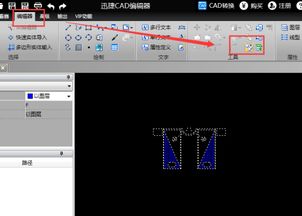
声明:本网站尊重并保护知识产权,根据《信息网络传播权保护条例》,如果我们转载的作品侵犯了您的权利,请在一个月内通知我们,我们会及时删除。
蜀ICP备2020033479号-4 Copyright © 2016 学习鸟. 页面生成时间:4.189秒









